Google sheets: so filtern sie aus einem anderen blatt
Sie können die folgende grundlegende Syntax verwenden, um Daten aus einem anderen Blatt in Google Sheets zu filtern:
= FILTER ( All_Teams!A2:C11 , All_Teams!B2:B11 = " Western " )
Diese spezielle Funktion gibt alle Zeilen im Bereich A2:C11 des Blattes mit dem Titel „ All_Teams“ zurück, wobei die Werte im Bereich B2:B11 „Western“ entsprechen.
Das folgende Beispiel zeigt, wie diese Syntax in der Praxis verwendet wird.
Beispiel: Filtern Sie aus einem anderen Blatt in Google Sheets
Nehmen wir an, wir haben das folgende Blatt mit dem Namen „All_Teams“ in Google Sheets, das Daten zu verschiedenen Basketballteams enthält:
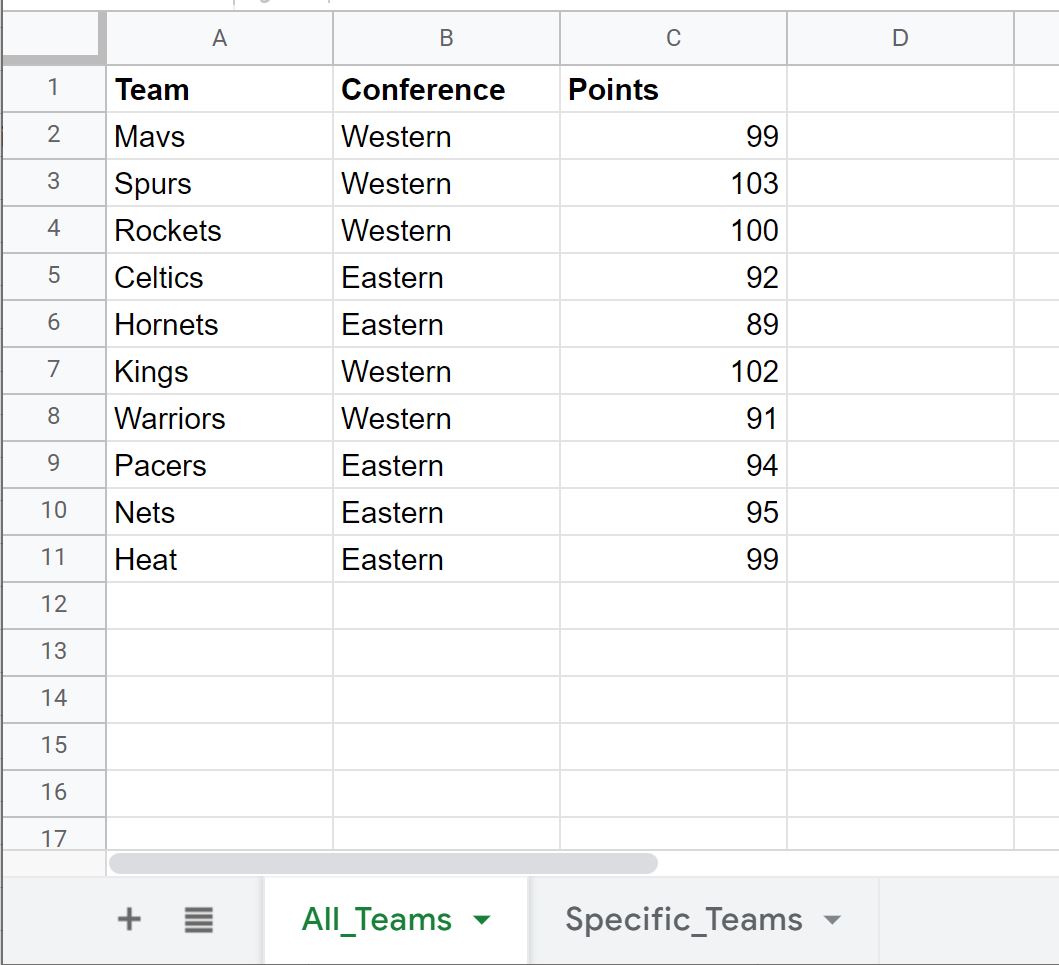
Nehmen wir nun an, wir möchten zum Blatt „Specific_Teams“ wechseln und nur die „ All_Teams“ anzeigen, die Teil der Western Conference sind.
Wir können dazu die folgende Syntax verwenden:
= FILTER ( All_Teams!A2:C11 , All_Teams!B2:B11 = " Western " )
So verwenden Sie diese Formel in der Praxis:

Beachten Sie, dass diese FILTER- Funktion alle Zeilen im Blatt „ All_Teams “ zurückgibt, in denen die Konferenzspalte „Western“ entspricht.
Möglicher Fehler Nr. 1: Inkompatible Bereichsgrößen
Wenn Sie die FILTER- Funktion verwenden, erhalten Sie möglicherweise eine Fehlermeldung, wenn Sie zwei Bereiche verwenden, die nicht die gleiche Größe haben.
Angenommen, wir verwenden die folgende FILTER-Funktion:
= FILTER ( All_Teams!A1:C11 , All_Teams!B2:B11 = " Western " )
Die erste Zeile A1:C11 enthält nicht die gleiche Anzahl an Zeilen wie die zweite Zeile B2:B11 , daher erhalten wir eine Fehlermeldung:
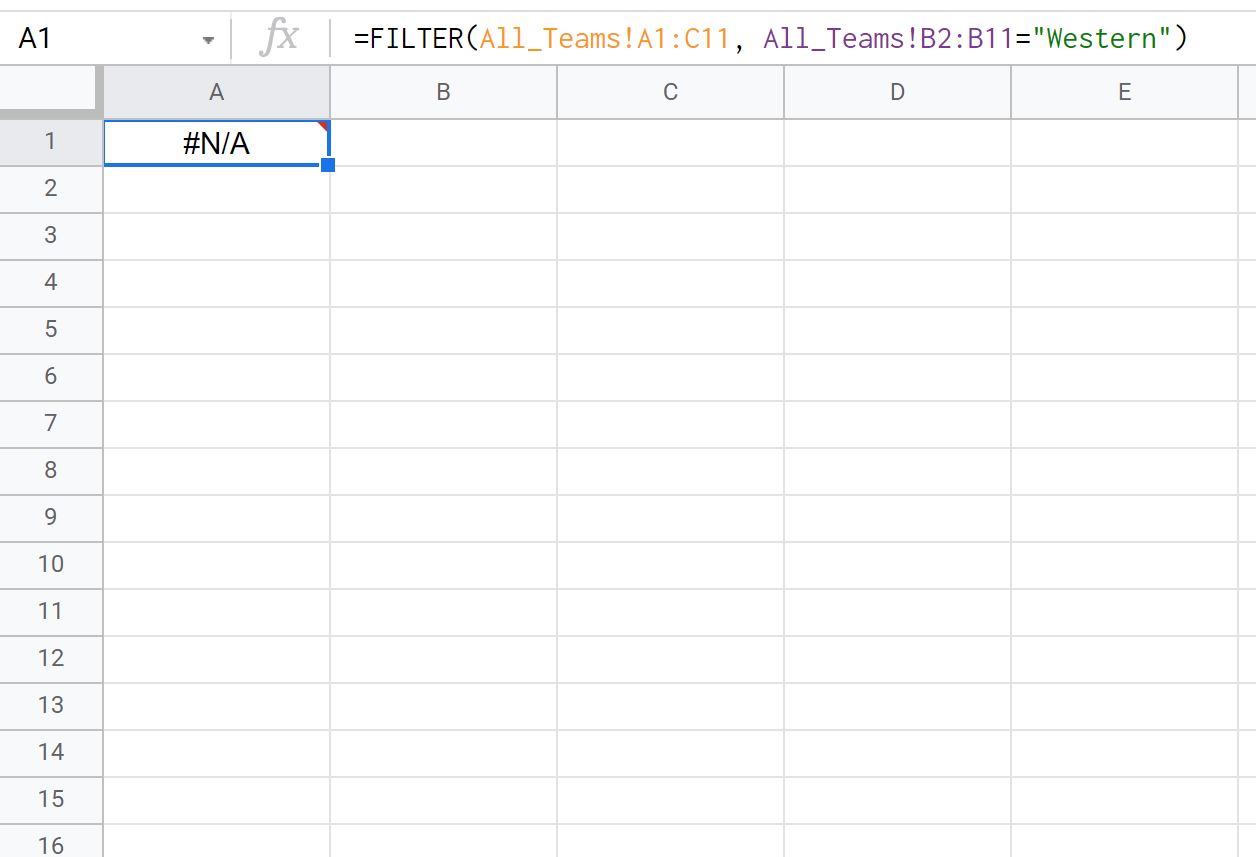
Um diesen Fehler zu beheben, stellen Sie einfach sicher, dass beide Bereiche die gleiche Anzahl an Zeilen enthalten.
Möglicher Fehler Nr. 2: Einfache Anführungszeichen verwenden
Wenn Sie die FILTER- Funktion verwenden, erhalten Sie möglicherweise eine Fehlermeldung, wenn Sie einfache Anführungszeichen anstelle von doppelten Anführungszeichen verwenden.
Angenommen, wir verwenden die folgende FILTER-Funktion:
= FILTER ( All_Teams!A1:C11 , All_Teams!B2:B11 = ' Western ' )
Da wir das Wort Western in einfache Anführungszeichen statt in doppelte Anführungszeichen gesetzt haben, erhalten wir eine Fehlermeldung:
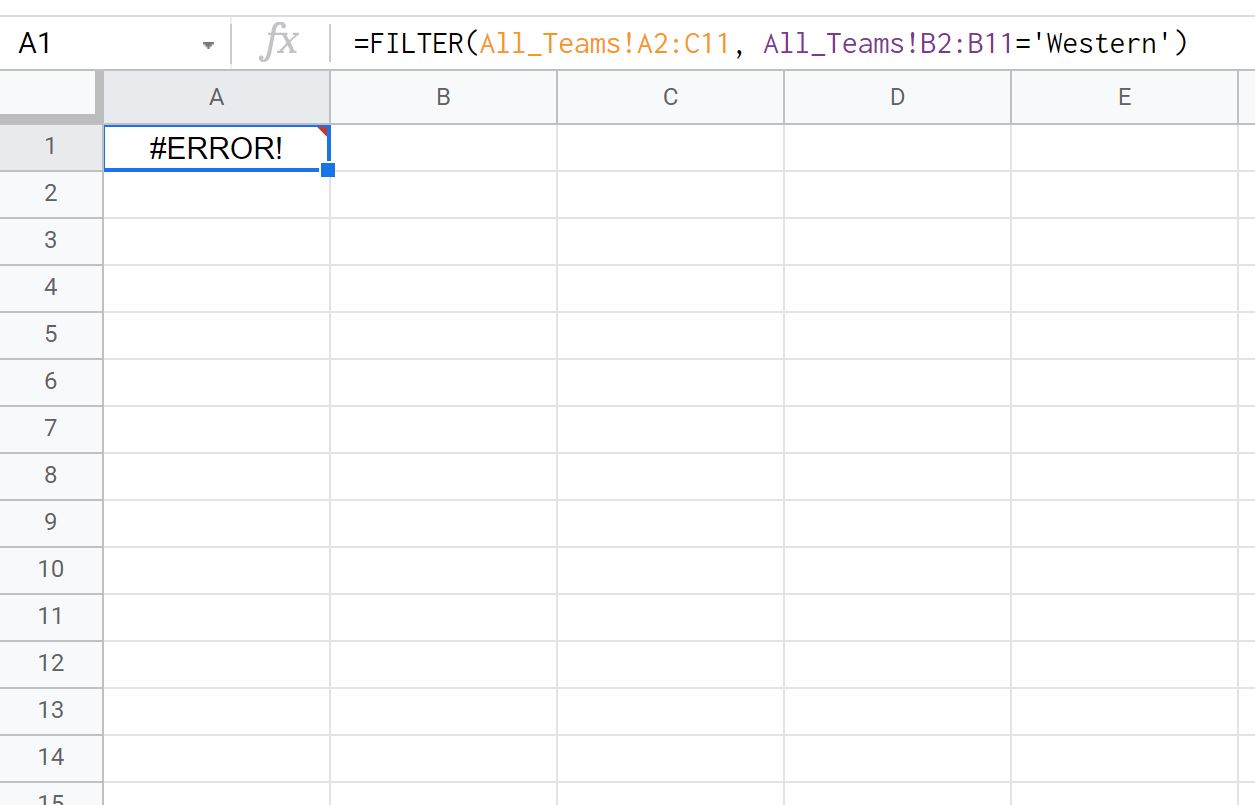
Um diesen Fehler zu beheben, verwenden Sie einfach doppelte Anführungszeichen.
Hinweis : Die vollständige Dokumentation zur FILTER -Funktion finden Sie hier .
Zusätzliche Ressourcen
In den folgenden Tutorials wird erläutert, wie Sie andere häufige Aufgaben in Google Sheets ausführen:
Google Sheets: So filtern Sie mit mehreren Bedingungen
Google Sheets: So filtern Sie nach Datumsbereich
Google Sheets: So filtern Sie Zellen mit Text